A klónozó bélyegző eszköz használata a Photoshop CS6 programban

Fedezze fel a Klónbélyegző eszköz használatát a Photoshop CS6 programban, és tanulja meg, hogyan klónozhat képeket szakmai szinten.
A Photoshop Creative Suite 6 lehetőséget biztosít a rétegek összekapcsolására. Valószínűleg azt fogja tapasztalni, hogy a legtöbb esetben nincs szükség rétegek összekapcsolására. Egyszerűen válasszon ki több réteget, és alkalmazza a parancsot – mozgassa, skálázza, forgatja, és bármi mást, amire szíve vágyik.
Alkalmanként azonban jó ötlet, hogy biztosítson magának hibabiztosítót. Érdemes lehet a rétegeket összekapcsolni, hogy azok egy egységként maradjanak csoportosítva, amíg másképp nem dönt. A rétegek összekapcsolásához kövesse az alábbi rövid lépéseket:
Válassza ki a rétegeket vagy rétegcsoportokat a Rétegek panelen.
Kattintson a Rétegek panel alján található Rétegek összekapcsolása ikonra.
A Rétegek panelen a réteg nevétől jobbra megjelenik egy hivatkozásikon.
Hivatkozás eltávolításához kattintson újra a Hivatkozási rétegek ikonra.
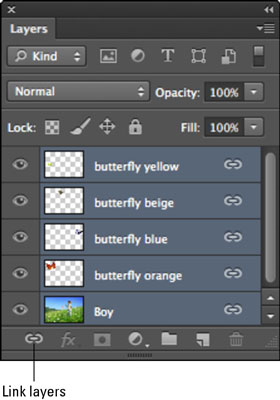
Ha úgy találja, hogy gyorsan ki kell jelölnie az összes csatolt fóliát a Rétegek panelen, válassza ki az egyik réteget, majd válassza a Hivatkozott rétegek kiválasztása lehetőséget a Réteg menüből vagy a Rétegek panel menüjéből. Ez a technika jól jöhet például akkor, ha olyan weboldalakon dolgozik, amelyeken sok linkelt réteg található, amelyek gombokat vagy címkéket tartalmaznak a navigációs sávban.
Fedezze fel a Klónbélyegző eszköz használatát a Photoshop CS6 programban, és tanulja meg, hogyan klónozhat képeket szakmai szinten.
Az Adobe Creative Suite 5 (Adobe CS5) Dreamweaverben a Property Inspector az egyik leghasznosabb panel, amely részletes információkat nyújt a kiválasztott elemekről.
A korrekciós réteg a Photoshop CS6-ban színkorrekcióra szolgál, lehetővé téve a rétegek tartós módosítása nélkül történő szerkesztést.
Amikor az Adobe Illustrator CC-ben tervez, gyakran pontos méretű formára van szüksége. Fedezze fel az átalakítás panel használatát az alakzatok precíz átméretezéséhez.
A Photoshop CS6 paneljeinek kezelése egyszerű és hatékony módja a grafikai munkafolyamatok optimalizálásának. Tanulja meg a paneleket a legjobban kihasználni!
Fedezze fel, hogyan kell hatékonyan kijelölni objektumokat az Adobe Illustratorban a legújabb trükkökkel és technikákkal.
Fedezze fel a Photoshop CS6 legmenőbb funkcióját, a Rétegek automatikus igazítását, amely lehetővé teszi a tökéletes képek létrehozását.
Fedezze fel, hogyan használhatja az InDesign szövegkeret beállításait a kívánt eredmények eléréséhez. Tudja meg, hogyan rendezheti el a szövegeket, és optimalizálja a kiadványait!
Fedezd fel, hogyan használhatod az InDesign Creative Suite 5 rácsait és segédvonalait az elemek pontos elhelyezésére. A rácsok és a segédvonalak megkönnyítik az oldal elrendezését és a nyomtatást.
Ismerje meg, hogyan alkalmazhat átlátszóságot az SVG-grafikákon az Illustratorban. Fedezze fel, hogyan lehet átlátszó hátterű SVG-ket nyomtatni, és hogyan alkalmazhat átlátszósági effektusokat.





